
En tant que l’un des ordinateurs monocarte les plus populaires sur le marché, le Raspberry Pi est un pilier dans la plupart des foyers des utilisateurs de Linux. Que ce soit pour les applications de serveur domestique, les ordinateurs pour enfants, l’apprentissage de Linux ou d’autres compétences, vous pouvez sûrement trouver une utilisation pour le Pi. Compte tenu de sa popularité en tant que serveur domestique, nous allons vous montrer comment installer CentOS sur votre Raspberry Pi pour créer un serveur domestique solide comme le roc.
Contenu
Obtenir l’image CentOS
Les images spécifiques Raspberry Pi du projet CentOS sont un peu cachées dans la page de téléchargement. Pour une expérience optimale, je recommande d’utiliser CentOS 7. Depuis la page d’accueil CentOS, cliquez sur « CentOS Linux ».
Cliquez sur « 7(2003) ». Ce numéro de version peut changer au fil du temps.
Choisissez le miroir le plus proche de vous dans la page miroir, et une liste d’options vous sera présentée. Il y en a quelques-uns qui sont importants pour ce projet : quatre au moment de la rédaction qui disent « RaspberryPi » dans le nom. Pour mon cas, je vais prendre celui qui dit « RaspberryPi-Minimal-4 », car je l’installe sur un Raspberry Pi 4b. Assurez-vous de choisir celui qui convient le mieux à votre cas d’utilisation particulier.
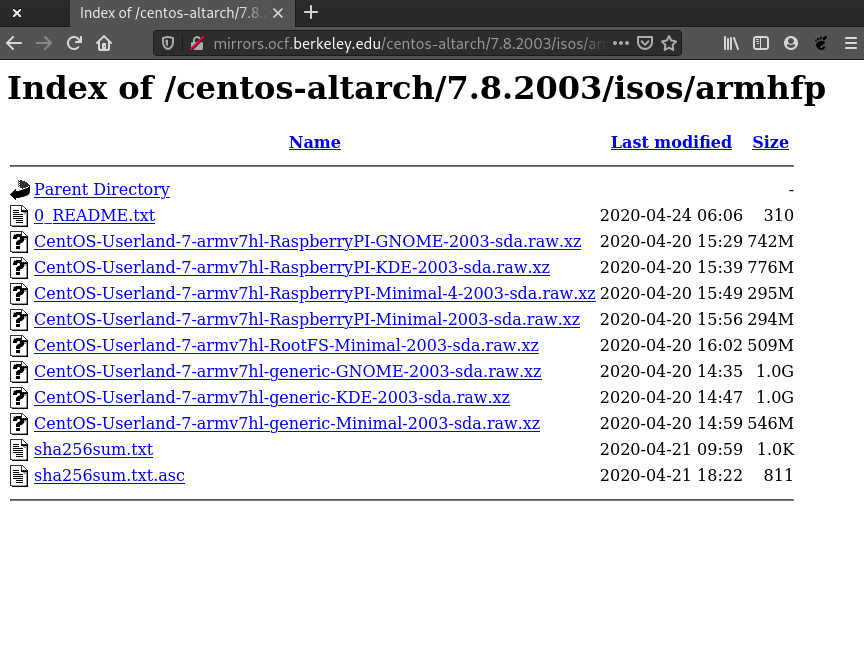
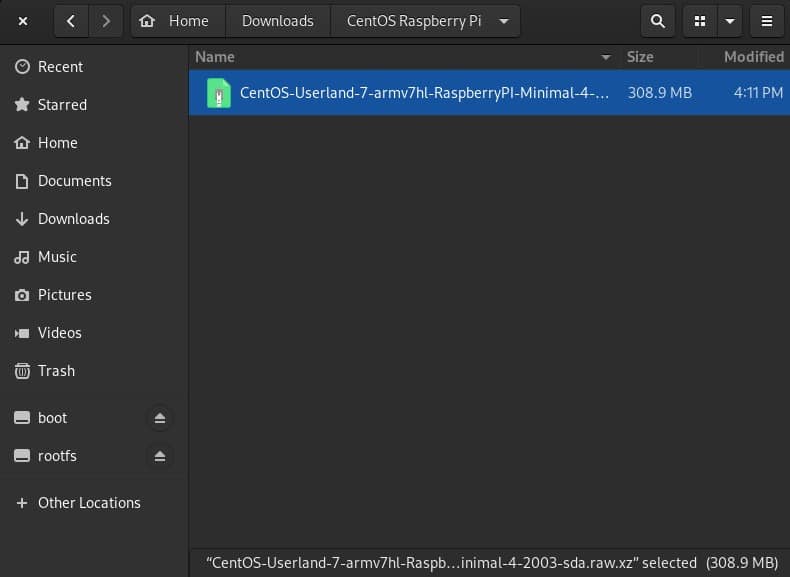
Flasher votre carte SD
Pour la plupart des utilisateurs, Balena Etcher est probablement le meilleur choix pour flasher vos cartes SD Raspberry Pi. L’un des éléments clés est qu’il clignotera directement à partir des archives xzip que vous téléchargez pour la plupart des images Raspberry Pi.
Le processus de flashage est simple. Lancez l’application, sélectionnez le fichier source (l’archive CentOS dans ce cas), le port de la carte SD et cliquez sur « Start Flashing ».
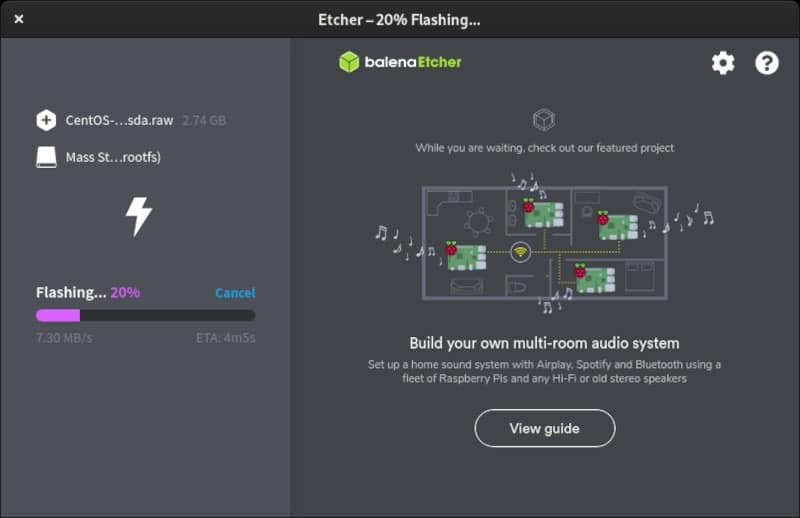
Il ne faudra que peu de temps avant que tout soit terminé et que vous puissiez démarrer à partir de votre carte SD sur votre Pi.
Démarrer CentOS sur votre Raspberry Pi
Avec ces images, cela devrait être aussi simple que de l’allumer et d’attendre que vous arriviez à l’invite de commande. Si vous avez pu installer la version KDE ou GNOME, vous serez renvoyé directement à l’écran de connexion.
Les identifiants de connexion par défaut sont :
Une remarque importante: modifiez le mot de passe root et créez-vous immédiatement un utilisateur non root. Si vous ne le faites pas, il y a de bonnes chances que quelqu’un (aussi appelé pirate informatique) le sache et entre dans votre système avec un accès root. Ce n’est pas bon. Les commandes pour créer un nouvel utilisateur sont les suivantes :
Changer votre mot de passe root : passwd
Création d’un nouvel utilisateur :
Remplacez votre nom d’utilisateur et votre mot de passe préférés. Cette commande créera un utilisateur dans le groupe wheel ou sudo, vous permettant de changer complètement d’utilisateur et d’éviter de vous connecter en tant que root. Une fois cela fait, assurez-vous d’utiliser la commande su pour basculer les utilisateurs vers votre utilisateur nouvellement créé comme suit :
Remplacez le nom d’utilisateur de l’utilisateur que vous venez de créer. À partir de là, assurez-vous que vos packages sont à jour avec la commande update :
Installation d’un environnement de bureau graphique
C’est l’une des parties les plus faciles. Vous pouvez voir les groupes de logiciels disponibles avec la commande suivante :
Choisissez celui que vous souhaitez installer. Je vais installer GNOME, mais KDE Plasma est également disponible.
Cela semble dépendre du Raspberry Pi que vous utilisez. Sur mon Pi 4b, je ne pouvais pas faire en sorte que systemd saute dans l’interface graphique même s’il disait qu’il était en cours d’exécution. Votre kilométrage peut varier.
Maintenant que vous avez appris à installer CentOS sur votre Raspberry Pi, vous pouvez maintenant créer un serveur IRC ou configurer un proxy Tor ou un pont Wi-Fi. Le plus simple est de créer un serveur web personnel.
Cet article est-il utile ? Oui Non


